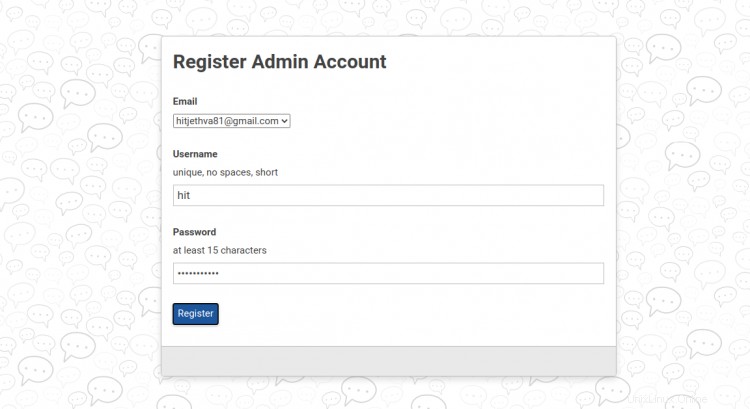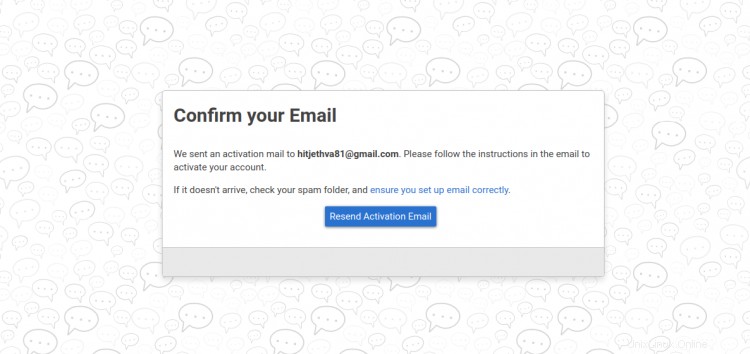Diskurz je bezplatná platforma s otevřeným zdrojovým kódem vytvořená pro příští desetiletí internetu. Jedná se o moderní software pro fóra, který lze použít jako seznam adresátů, diskusní fórum, chatovací místnost a další. Používá Ruby on Rails pro backend, Ember.js pro frontend, PostgreSQL jako úložiště dat a Redis jako cachovací server. Je jednoduchý, efektivní, vhodný pro mobily, přizpůsobitelný a online diskuse je díky němu snadná a zábavná.
V tomto tutoriálu vám ukážeme, jak nainstalovat diskusní fórum pomocí Dockeru na serveru CentOS 8.
Předpoklady
- Server se systémem CentOS 8.
- Platný název domény s adresou IP vašeho serveru.
- Na serveru je nakonfigurováno heslo uživatele root.
Instalovat Docker
Nejprve budete muset nainstalovat Docker na váš server. Ve výchozím nastavení není Docker k dispozici ve standardním úložišti CentOS 8. Budete tedy muset do svého systému přidat oficiální repo Docker. Můžete jej přidat pomocí následujícího příkazu:
dnf config-manager --add-repo=https://download.docker.com/linux/centos/docker-ce.repo
Jakmile je repo vytvořeno, nainstalujte Docker spuštěním následujícího příkazu:
dnf install docker-ce --nobest
Po instalaci Dockeru spusťte službu Docker a povolte její spuštění při restartu systému pomocí následujícího příkazu:
systemctl start docker
systemctl enable docker
Verzi Dockeru nyní můžete ověřit pomocí následujícího příkazu:
docker --version
Měli byste vidět následující výstup:
Docker verze 20.10.1, sestavení 831ebea
Instalovat diskurz
Nejprve vytvořte adresář pro diskurz pomocí následujícího příkazu:
mkdir /opt/discourse
Dále si stáhněte nejnovější verzi diskurzu z úložiště Git pomocí následujícího příkazu:
klon git https://github.com/discourse/discourse_docker.git /opt/discourse
Dále změňte adresář na Discourse a nainstalujte Discourse pomocí následujícího příkazu:
cd /opt/discourse
./discourse-setup
Budete požádáni o zadání svého FQDN, jak je uvedeno níže:
který:žádný docker.io v (/usr/local/sbin:/usr/local/bin:/usr/sbin:/usr/bin:/root/bin) který:žádný docker.io v (/usr /local/sbin:/usr/local/bin:/usr/sbin:/usr/bin:/root/bin)Porty 80 a 443 jsou zdarma k použití'samples/standalone.yml' -> 'containers/app.yml 'Byly nalezeny 4 GB paměti a 2 fyzické procesorové jádro s nastavením db_shared_buffers =1024 MB nastavení UNICORN_WORKERS =4 kontejnery/app.yml parametry paměti aktualizovány. Název hostitele pro váš diskurz? [discourse.example.com]:diskurs.linuxbuz.com
Zadejte platný název domény a stiskněte klávesu Enter. Budete požádáni o zadání vaší platné e-mailové adresy a hesla:
Kontrola názvu vaší domény . . .Připojení k diskurzu.linuxbuz.com bylo úspěšné.E-mailová adresa účtu(ů) správce? [[email protected],[email protected]]:[email protected] Adresa serveru SMTP? [smtp.example.com]:smtp.gmail.com SMTP port? [587]:Jméno uživatele SMTP? [[email protected]]:[email protected]Heslo SMTP? [pa$$word]:vaše hesloVolitelná e-mailová adresa pro upozornění Let's Encrypt? (ENTER pro přeskočení) [[email protected]]:[email protected]Vypadá to dobře?
Zadejte všechny podrobnosti a stiskněte Enter. Budete muset ověřit všechna nastavení, jak je uvedeno níže:
Název hostitele :diskurs.linuxbuz.comEmail :[chráněno e-mailem]Adresa SMTP :smtp.gmail.com Port SMTP :587Uživatelské jméno SMTP :[chráněno e-mailem]Heslo SMTP :vaše hesloLet's Encrypt :[chráněno e-mailem] Pokračujte ENTER, 'n' zkuste to znovu, Ctrl+C pro ukončení:
Pokud je vše v pořádku, spusťte instalaci stisknutím klávesy Enter. Po dokončení instalace byste měli získat následující výstup:
+ /usr/bin/docker run --shm-size=512m -d --restart=always -e LANG=cs_US.UTF-8 -e RAILS_ENV=production -e UNICORN_WORKERS=4 -e UNICORN_SIDEKIQS=1 - e RUBY_GLOBAL_METHOD_CACHE_SIZE =131072 -e RUBY_GC_HEAP_GROWTH_MAX_SLOTS =40000 -e RUBY_GC_HEAP_INIT_SLOTS =400000 -e RUBY_GC_HEAP_OLDOBJECT_LIMIT_FACTOR =1,5 -e DISCOURSE_DB_SOCKET =/ var / run / postgresql -e DISCOURSE_DB_HOST =-e DISCOURSE_DB_PORT =-e LETSENCRYPT_DIR =/ sdílená / letsencrypt -e DISCOURSE_HOSTNAME =projev .linuxbuz.com -e [chráněný e-mailem] -e DISCOURSE_SMTP_ADDRESS=smtp.gmail.com -e DISCOURSE_SMTP_PORT=587 -e [chráněný e-mailem] -e DISCOURSE_SMTP_PASSWORD=vaše heslo -e [hH -chráněno e-mailem DOSTA-8=172.17.0.1 --name app -t -p 80:80 -p 443:443 -v /var/discourse/shared/standalone:/shared -v /var/discourse/shared/standalone/log/var-log:/ var/log --mac-address 02:e0:37:60:d3:09 local_discourse/app /sbin/bootab3bdf3c169d47d9ff06052f48ff078d46393f1152b651b9fd3354594cc>38714Nyní můžete ověřit spuštěný kontejner diskurzu pomocí následujícího příkazu:
docker psMěli byste vidět následující výstup:
ID KONTEJNERU OBRÁZKOVÝ PŘÍKAZ VYTVOŘEN STAV NÁZVY PORTŮSab3bdf3c169d local_discourse/app "/sbin/boot" před 22 sekundami Nárůst o 21 sekund 0.0.0.0:80->80/tcp, 0.0.0.0:443-app> 4 před>Přístup k uživatelskému rozhraní diskursu
Nyní otevřete webový prohlížeč a zadejte adresu URL https://discourse.linuxbuz.com . Budete přesměrováni na obrazovku nastavení diskurzu:
Klikněte na Registrovat knoflík. Měli byste vidět registrační stránku:
Zadejte svůj e-mail, uživatelské jméno, heslo a klikněte na Registrovat knoflík. Měli byste obdržet e-mail pro aktivaci účtu.
Závěr
Gratulujeme! úspěšně jste nainstalovali software Diskusního fóra na CentOS 8. Nyní můžete prozkoumat diskurz pro další funkce a nasadit jej v produkčním prostředí. Pokud máte nějaké dotazy, neváhejte se mě zeptat.
Jak nainstalovat OpenNMS Network Monitoring Tool v CentOS 8 Jak nainstalovat Matomo (Piwik) Web Analytics na CentOS 8Cent OS